win10系統如何設置指紋登陸?windows10設置指紋登陸圖文教程
更新日期:2024-03-21 16:02:46
來源:網友投稿
手機掃碼繼續觀看

現在,很多用戶都將自己的電腦系統升級到了win10正式版,而目前指紋登陸則是大多電腦登陸的標準配置。那么,win10系統電腦該怎么設置指紋登陸呢?接下來,小編就向大家分享windows10系統設置指紋登陸的具體方法。
具體方法:
1、首先我們需要把電腦升級到win10,然后點擊任務欄下面的消息的按鈕,在彈出的設置里面,點擊右上角的全部設置,進入下一個設置頁面。
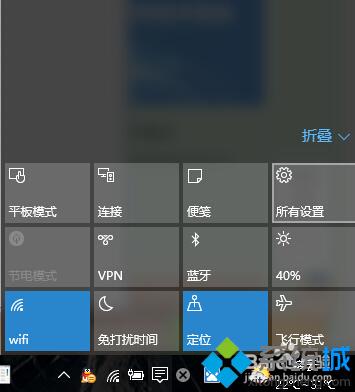
2、在下一個設置頁面內,我們直接使用右上角的搜索框,輸入“指紋”進行搜索。回車之后進入設置指紋登陸選項。
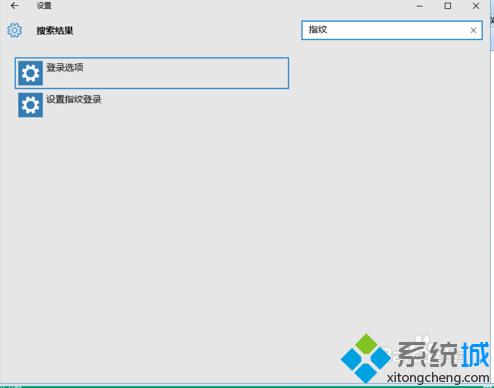
3、設置指紋登陸的前期是設置好你的密碼和pin碼,這里pin和密碼都可以直接登陸我們的win10,設置好了才能進行指紋識別設置。
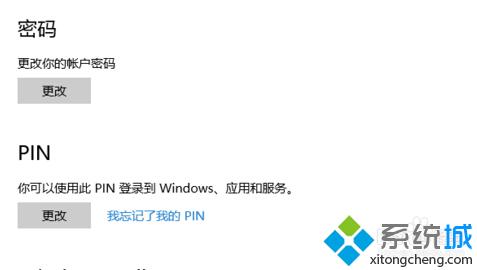
4、設置好密碼和pin碼之后,可以進行win10指紋識別的設置,點擊指紋識別下面的設置,進入下一頁面,點擊開始。
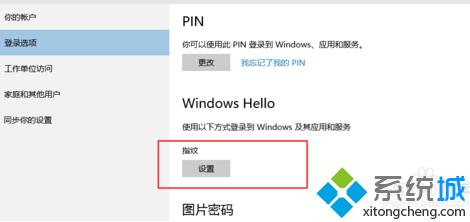
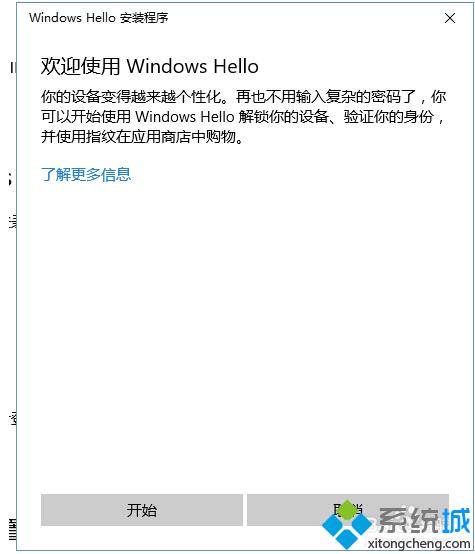
5、進入下一頁面我們就可以進行pin碼驗證,驗證通過之后就可以直接添加,刪除或者更改指紋。完成我們登陸指紋的設置。
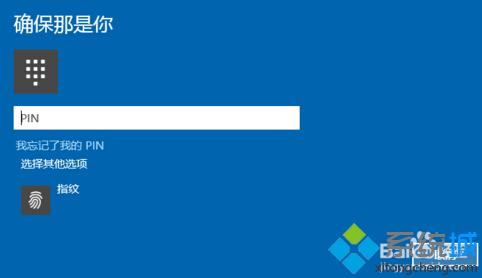
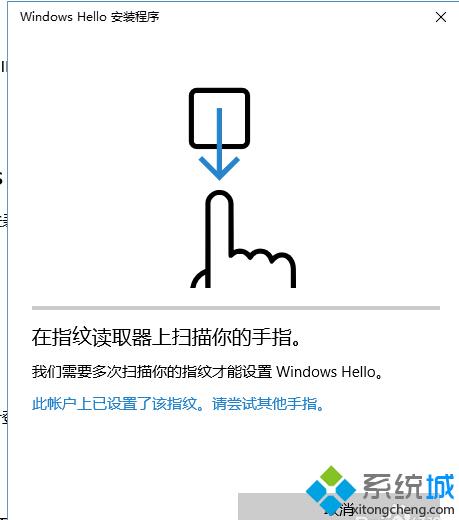
通過以上步驟的操作,我們就能在win10系統中設置指紋登陸了。如果,你想要更好地保護自己的win10系統電腦的話,不妨按照小編的方法設置看看。
相關推薦:
升級到win10系統后無法使用Windows hello指紋功能的解決方法
該文章是否有幫助到您?
常見問題
- monterey12.1正式版無法檢測更新詳情0次
- zui13更新計劃詳細介紹0次
- 優麒麟u盤安裝詳細教程0次
- 優麒麟和銀河麒麟區別詳細介紹0次
- monterey屏幕鏡像使用教程0次
- monterey關閉sip教程0次
- 優麒麟操作系統詳細評測0次
- monterey支持多設備互動嗎詳情0次
- 優麒麟中文設置教程0次
- monterey和bigsur區別詳細介紹0次
系統下載排行
周
月
其他人正在下載
更多
安卓下載
更多
手機上觀看
![]() 掃碼手機上觀看
掃碼手機上觀看
下一個:
U盤重裝視頻











